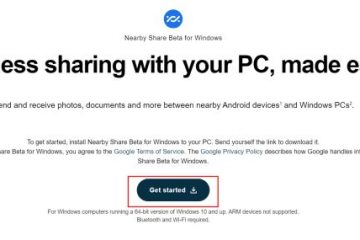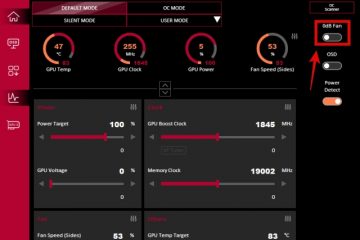![]() Il existe une multitude de fonctionnalités de sécurité intégrées à Android 12, et si vous possédez un Pixel, vous pouvez en faire bon usage. Votre Pixel peut détecter les accidents de voiture, envoyer des messages SOS d’urgence, vous informer des crises potentielles dans la zone où vous vous trouvez, et plus encore.
Il existe une multitude de fonctionnalités de sécurité intégrées à Android 12, et si vous possédez un Pixel, vous pouvez en faire bon usage. Votre Pixel peut détecter les accidents de voiture, envoyer des messages SOS d’urgence, vous informer des crises potentielles dans la zone où vous vous trouvez, et plus encore.
Dans cet article, nous allons vous montrer comment activer ces fonctionnalités qui peuvent potentiellement sauver votre vie ou vous aider dans une situation difficile. C’est parti.
Aller à la section :
Les fonctionnalités de sécurité de Google Pixel en un coup d’œil
Android 12 nous a apporté l’application Safety et quelques de nouvelles fonctionnalités pour vous aider à rester en sécurité. Toutes ces fonctionnalités sont préinstallées sur Google Pixel 6 et sont disponibles après une mise à jour sur tous les modèles Pixel précédents. Voici une courte liste de toutes les fonctionnalités de sécurité de Google Pixel :Détection d’accident SOSCar d’urgencePartage d’urgenceContrôle de sécuritéAlertes de crise
Comment configurer SOS d’urgence sur Google Pixel
La fonction SOS d’urgence peut être extrêmement utile dans de nombreuses situations , et bien sûr, nous espérons sincèrement que vous n’aurez jamais à l’utiliser. Lorsque cette fonction est active, appuyez cinq fois sur le bouton d’alimentation pour activer un compte à rebours. Lorsque le minuteur s’écoule, il existe plusieurs scénarios en fonction de vos paramètres d’urgence SOS.
Google Pixel lance automatiquement un appel aux services d’urgence Google Pixel utilise le partage d’urgence pour informer vos contacts d’urgence de votre position Google Pixel démarre un enregistrement vidéo qui est automatiquement téléchargé sur le cloud
Configurons maintenant la fonctionnalité étape par étape.
1. Ouvrez l’application Sécurité sur votre appareil Pixel
2. Faites défiler jusqu’à l’option”Utiliser le SOS d’urgence pour obtenir de l’aide rapidement”
3. Appuyez sur”Commencer”
![]()
![]()
4. L’écran suivant vous montre toutes les options et le fonctionnement de la fonctionnalité, appuyez sur”Démarrer la configuration”
![]()
![]()
5. Sur l’écran suivant , vous pouvez choisir si vous souhaitez lancer une alarme de compte à rebours (pour attirer l’attention et obtenir de l’aide) ou ne pas l’activer au cas où vous seriez dans une situation où attirer l’attention peut être dangereux. Vous pouvez également tester le son de l’alarme.
Comment activer la détection d’accident de voiture sur Google Pixel
C’est l’une des fonctionnalités les plus utiles de la suite de sécurité. Si vous avez un accident de voiture, votre Google Pixel sera automatiquement le détecter et vous demander si vous allez bien. Si vous ne pouvez pas répondre, le téléphone appellera les services d’urgence pour vous. Si vous répondez r que vous allez bien, l’application vous posera des questions sur la gravité de l’accident et alertera les autorités. Voici comment activer la fonctionnalité :
1. Ouvrez l’application Sécurité sur votre Pixel
![]()
![]()
2. Appuyez sur Paramètres (la roue dentée dans le coin supérieur gauche)
![]()
![]()
3. Faites défiler vers le bas et appuyez sur Détection d’accident de voiture
![]()
![]()
4. Utilisez l’interrupteur à bascule pour activer la fonctionnalité (si elle est disponible dans votre pays).
Cette fonctionnalité utilise votre emplacement, motion capteurs et audio ambiant pour déterminer si un crash s’est produit ou non.
Comment configurer et activer le partage d’urgence sur Google Pixel
Le partage d’urgence vous permet d’envoyer une alerte à vos contacts d’urgence sous la forme d’un message que vous pouvez taper sur place. Disons que vous êtes tombé dans un escalier-vous pouvez utiliser la fonction pour envoyer rapidement un message à vos contacts. Ou vous êtes témoin d’un vol ou d’une autre situation difficile ou dangereuse. Vous pouvez envoyer un message rapide expliquant ce qui se passe, puis choisir d’appeler le 911. Voici comment configurer la fonctionnalité :
1. Ouvrez l’application Sécurité sur votre Pixel
2. Allez dans Paramètres (la roue dentée dans le coin supérieur gauche)
![]()
![]()
3. Appuyez sur”Partage d’urgence”
![]()
![]()
4. Appuyez sur Contacts d’urgence pour consulter/ajouter des contacts
![]()
![]()
5. Ajoutez ce que vous partagez en cas d’urgence :
Partagez lorsque vous passez un appelPartagez lorsque vous passez un appel d’urgenceAvertissez vos contacts d’urgence lorsque votre batterie est inférieure à 15 %Partagez votre position actuelle avec les contacts d’urgence-cette option est actuellement grisée et verrouillée en tant qu’actif ![]()
![]()
Pour activer la fonctionnalité, accédez à l’application Sécurité et appuyez sur le gros bouton rouge”Partage d’urgence”.
![]()
![]()
Vous pouvez saisir la raison de l’urgence et démarrer la fonctionnalité.
![]()
![]()
Comment configurer et activer le contrôle de sécurité sur Google Pixel
Le contrôle de sécurité est une fonctionnalité préventive que vous activez avant de continuer à faire quelque chose de potentiellement dangereux. Disons que vous avez décidé de rentrer à pied à 2 heures du matin après cette folle soirée. Vous activez Contrôle de sécurité, choisissez l’option « Marcher seul » et paramétrez un délai d’1 heure. Une fois le temps écoulé, votre Pixel vous demandera si vous allez bien. Si vous ne répondez pas, le téléphone lancera automatiquement l’option de partage d’urgence.
La fonctionnalité est extrêmement facile à configurer et à utiliser. Ouvrez simplement l’application Sécurité et appuyez sur le bouton orange”Contrôle de sécurité”.
![]()
![]()
Choisissez une raison spécifique pour le contrôle de sécurité (vous pouvez également écrire la vôtre) et une durée (de 15 minutes jusqu’à 8 heures).
![]()
![]()
Lorsque le contrôle de sécurité est actif, l’écran d’accueil de l’application Sécurité affichera le temps jusqu’au contrôle-dans, votre contact d’urgence, et donne également s quelques options rapides en bas pour démarrer le partage d’urgence ou appeler les services d’urgence.
![]()
![]()
Comment configurer et afficher les alertes de crise sur Google Pixel
![]()
![]()
Pour activer les alertes de crise, ouvrez l’application Sécurité sur votre appareil Pixel. Allez dans les paramètres (roue en haut à gauche). Tapez sur « Détection et alertes » puis sur Alertes de crise. Allez-y et appuyez dessus pour accéder à la page des options. Il n’y a qu’une seule option sur cette page, et c’est si vous voulez que les alertes de crise soient actives ou non.
![]()
![]()
Cette fonctionnalité utilisera votre emplacement pour déterminer s’il y a une crise ou d’urgence à proximité et vous envoyer des alertes et des notifications. Disons que vous faites un voyage en Thaïlande mais qu’il y a des inondations massives dans la région où vous vous rendez. ![]()
![]()